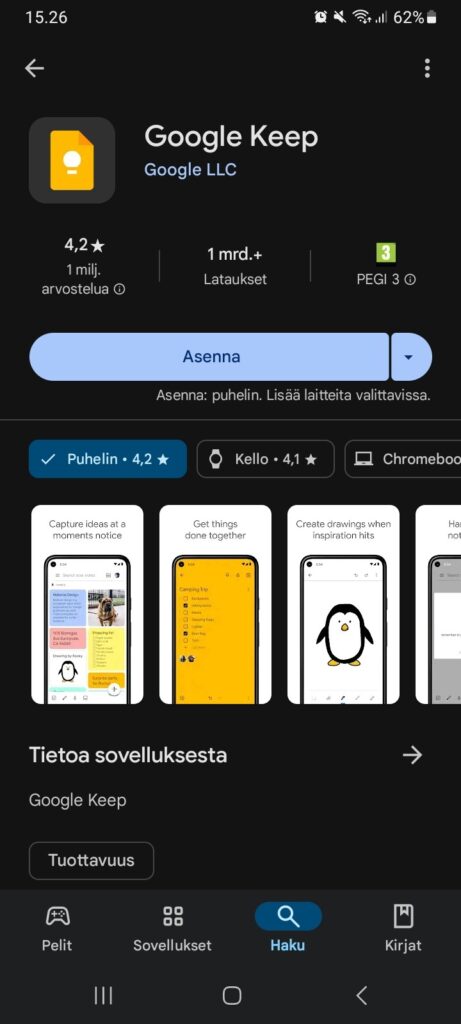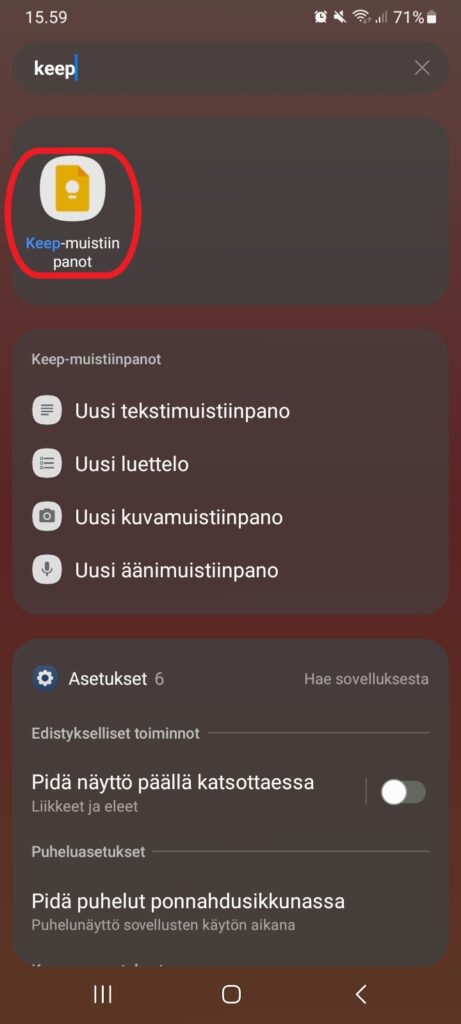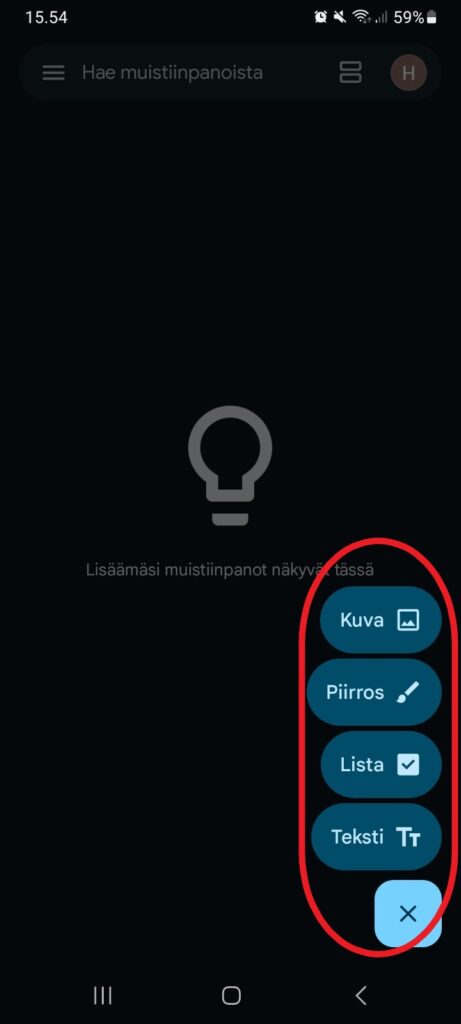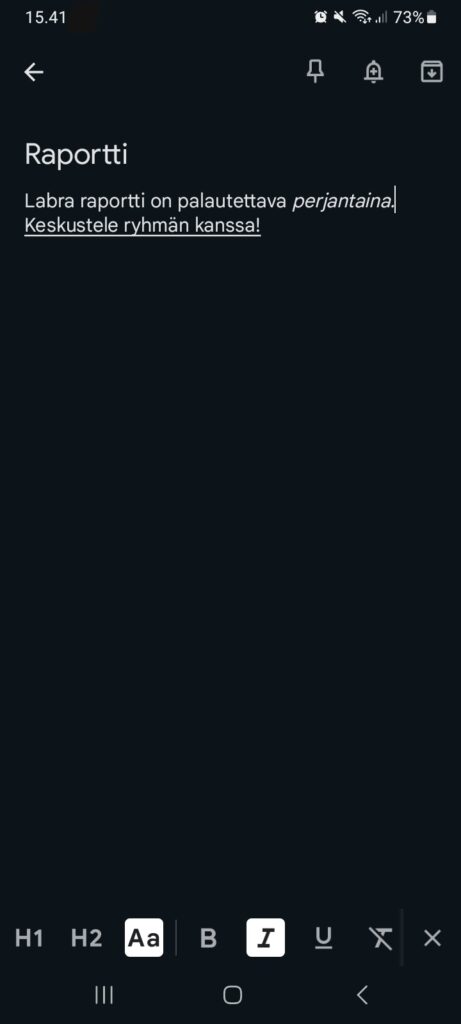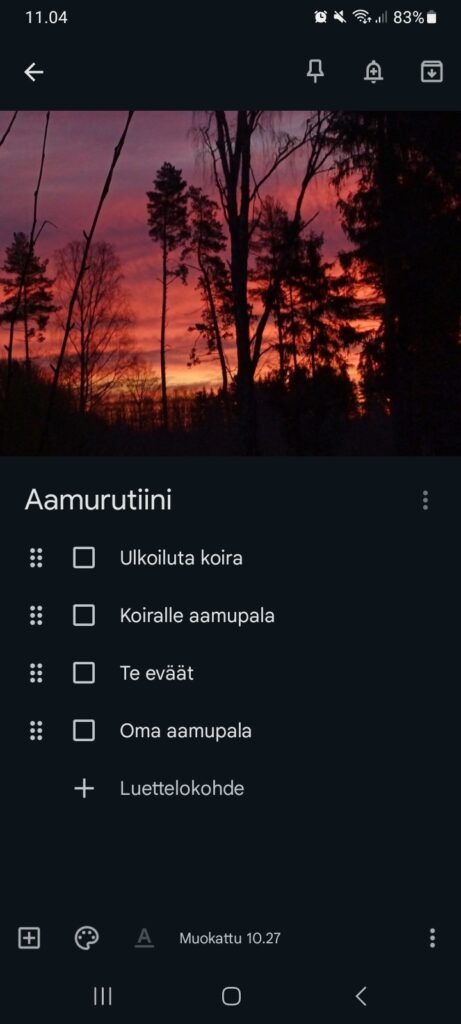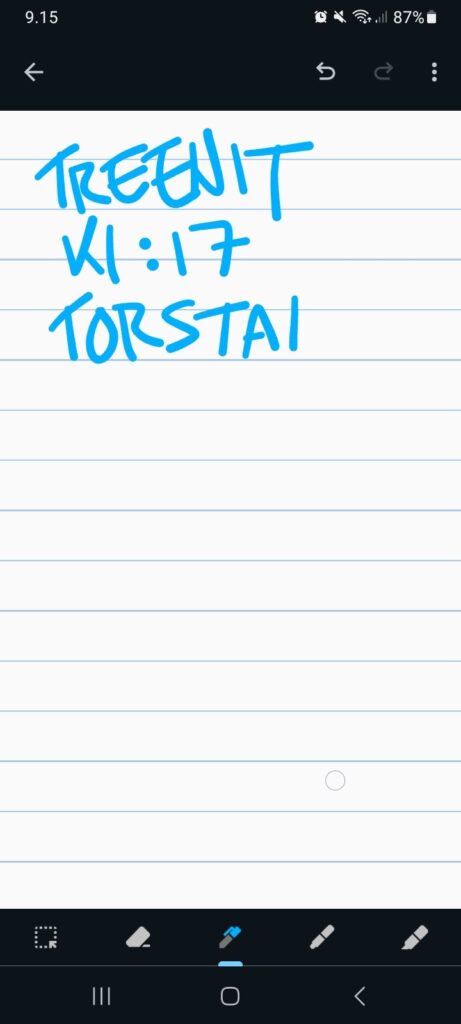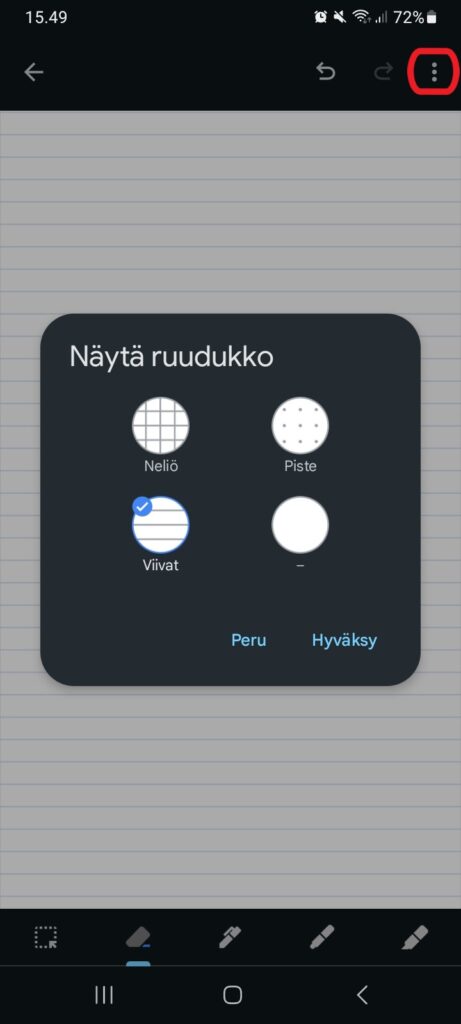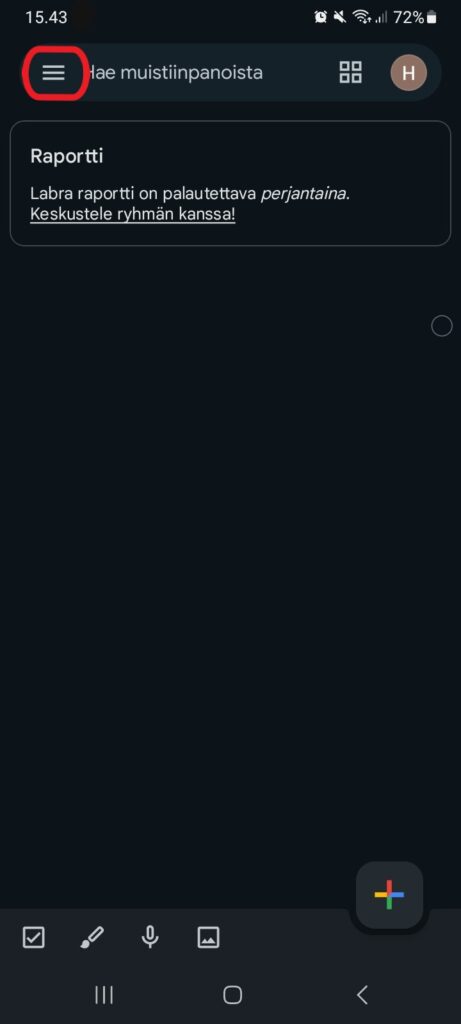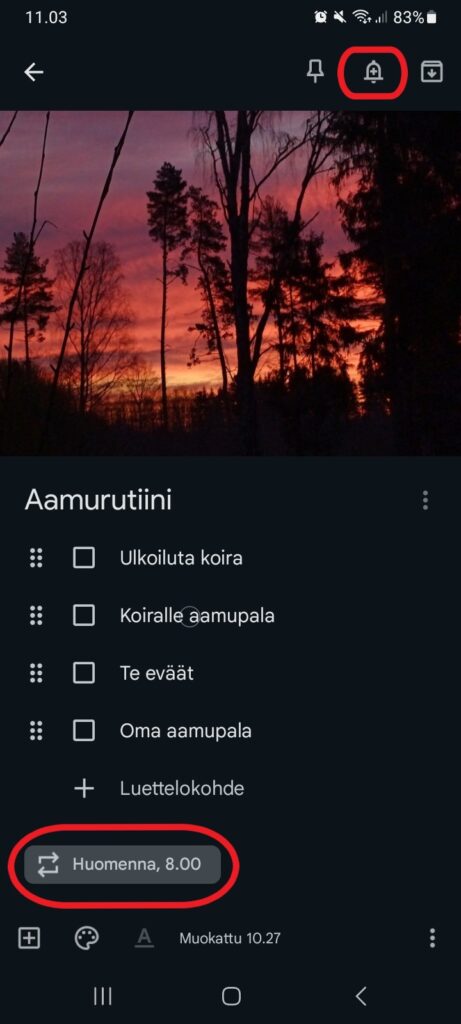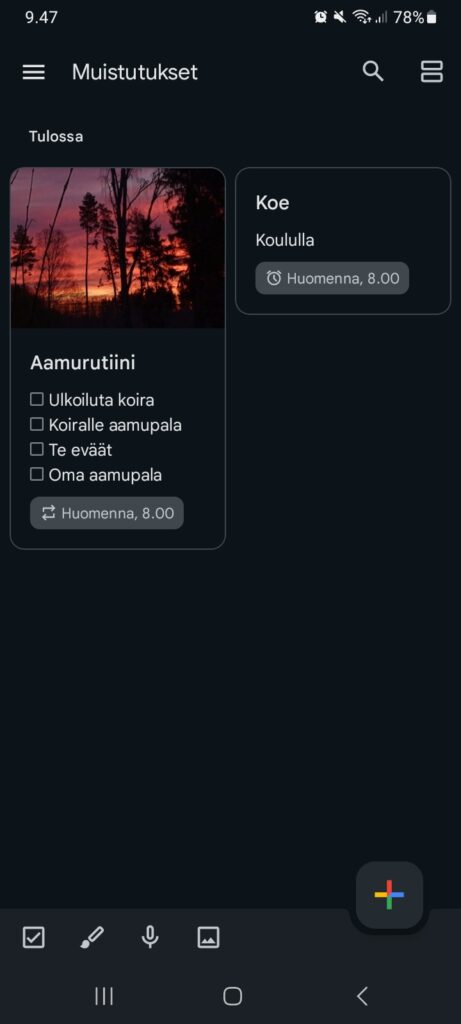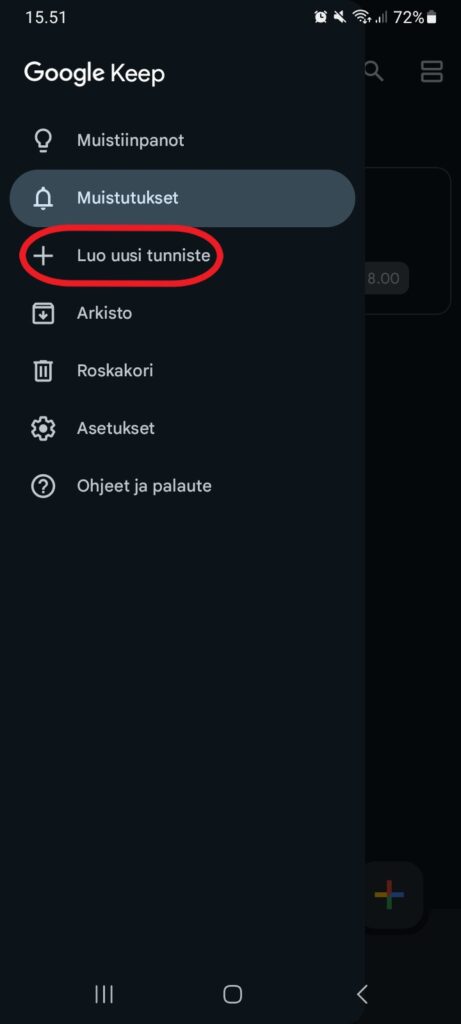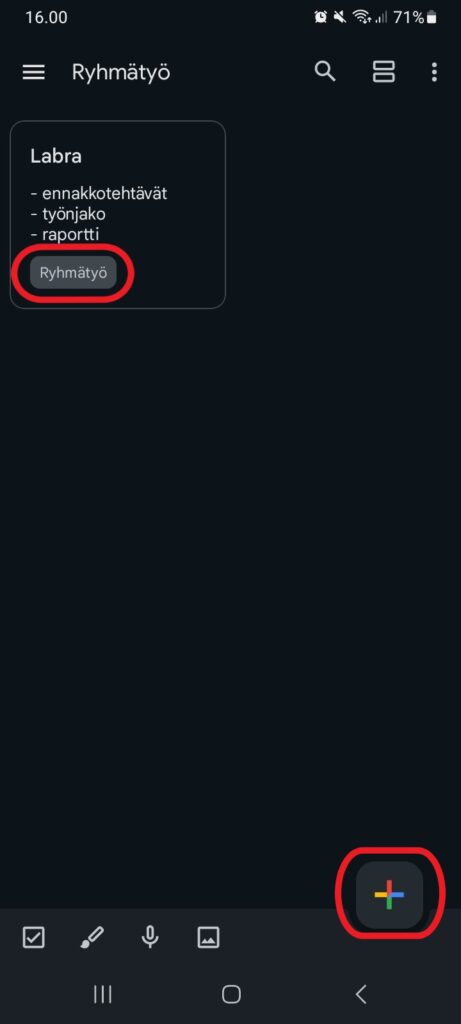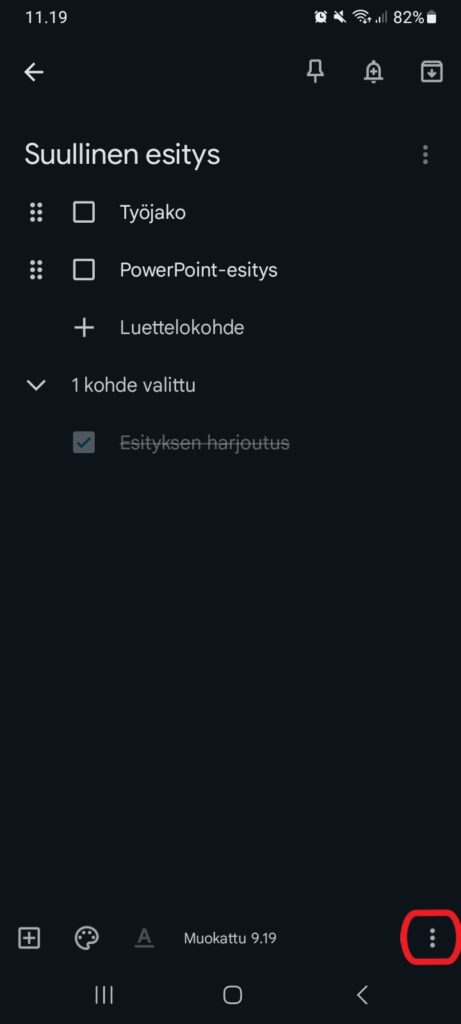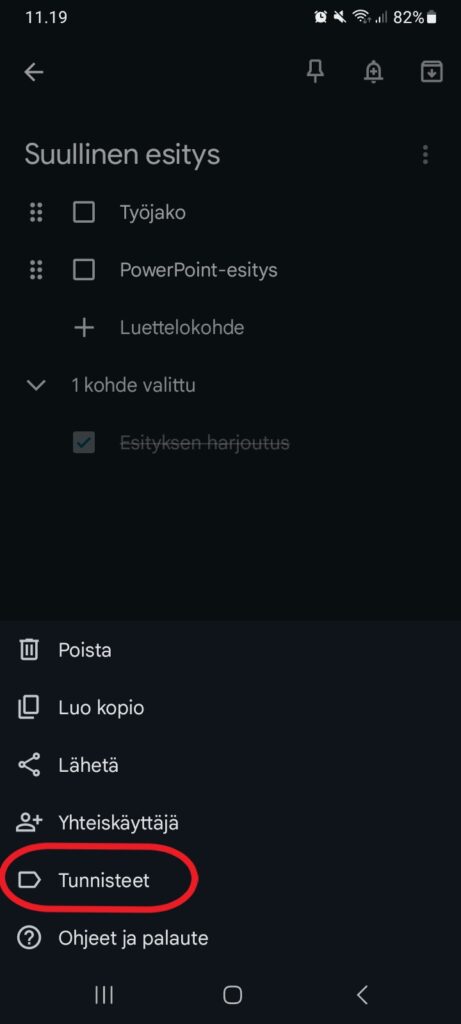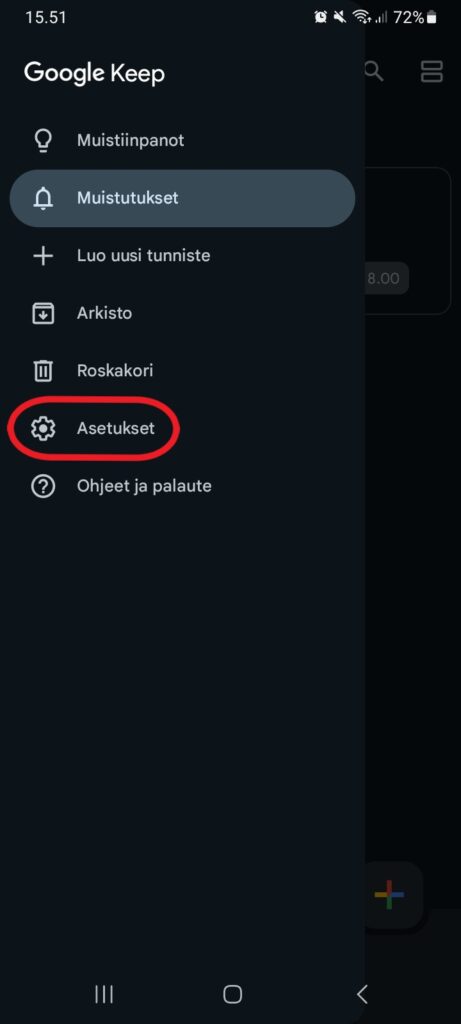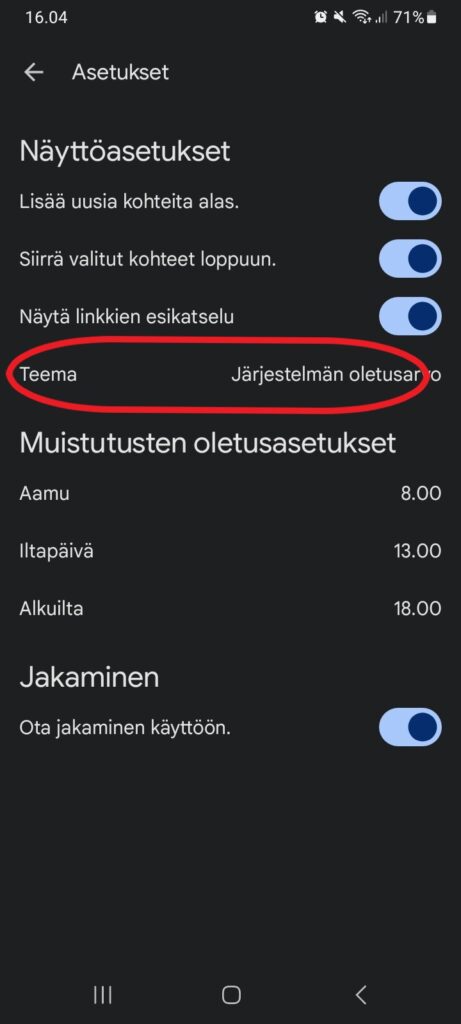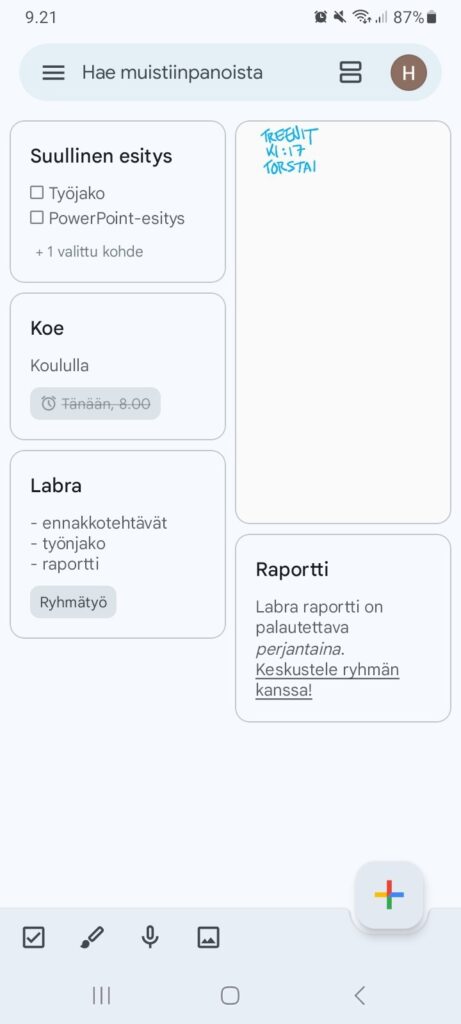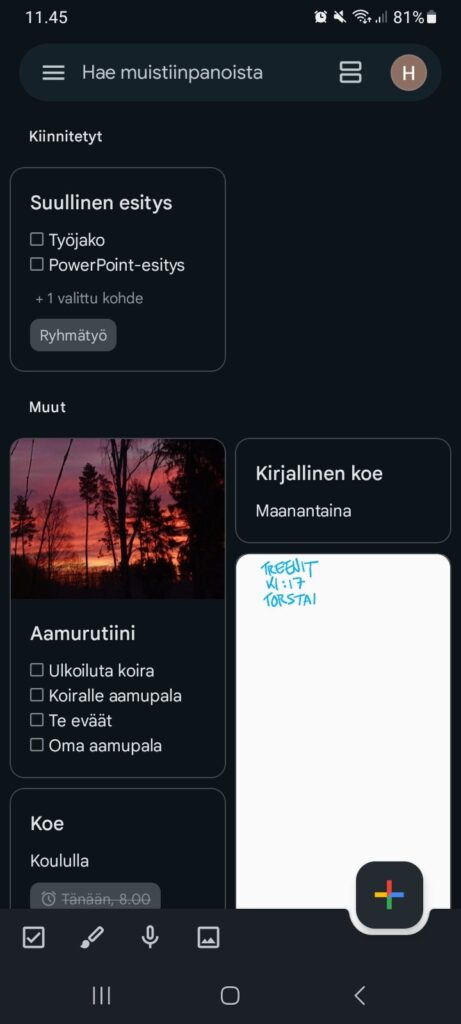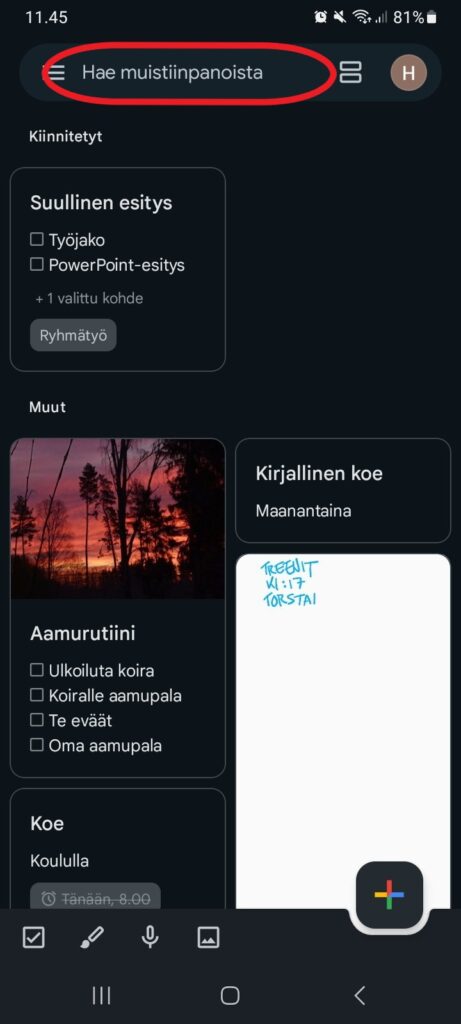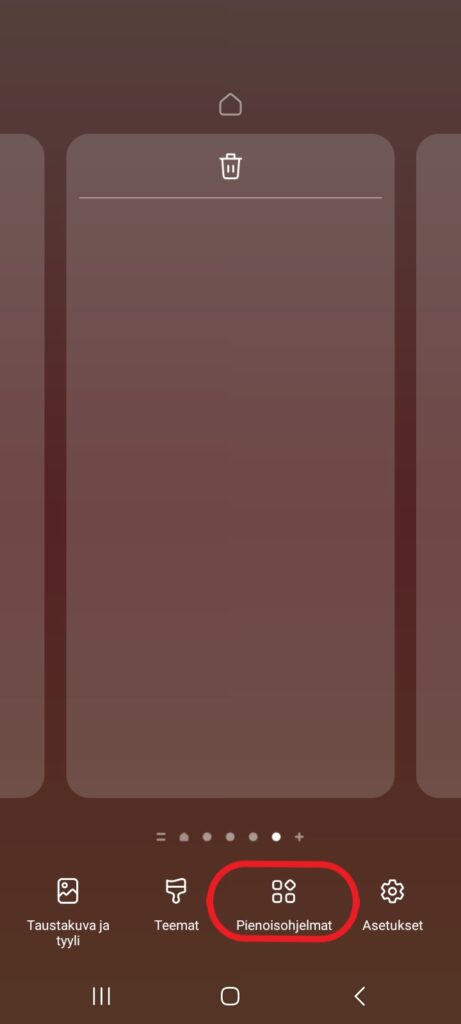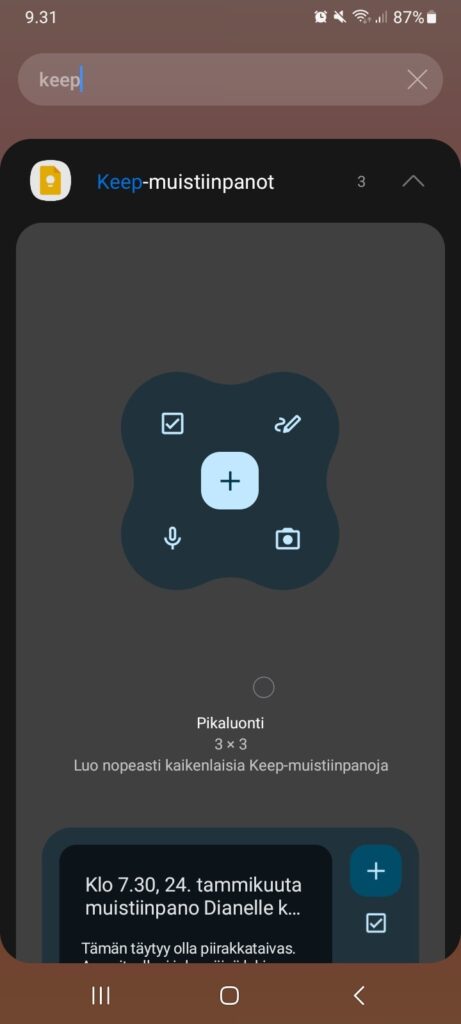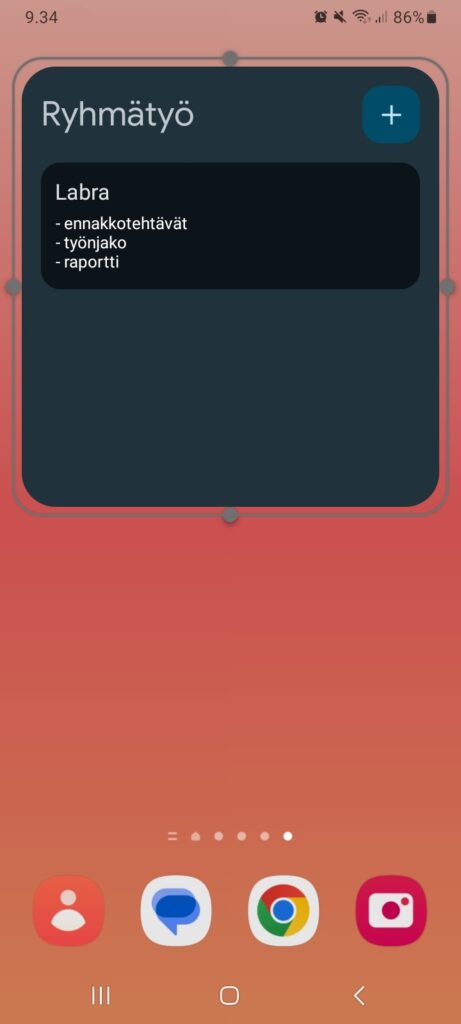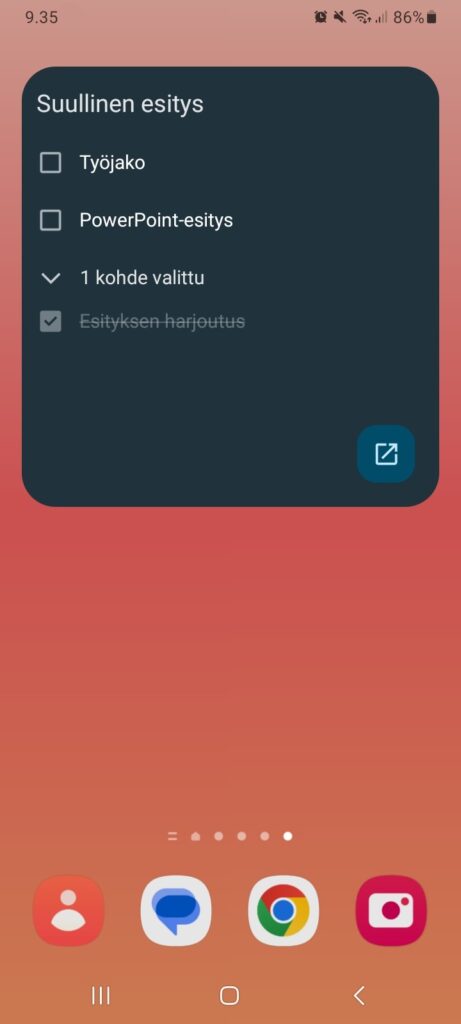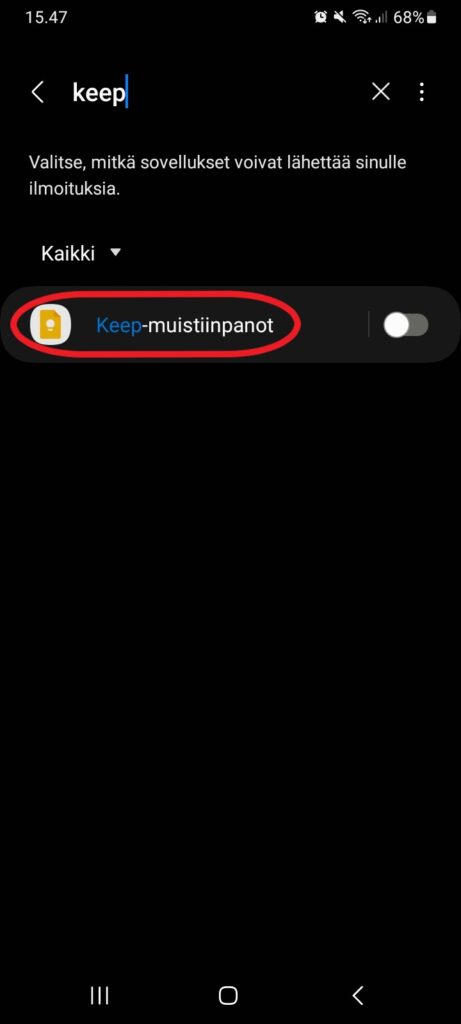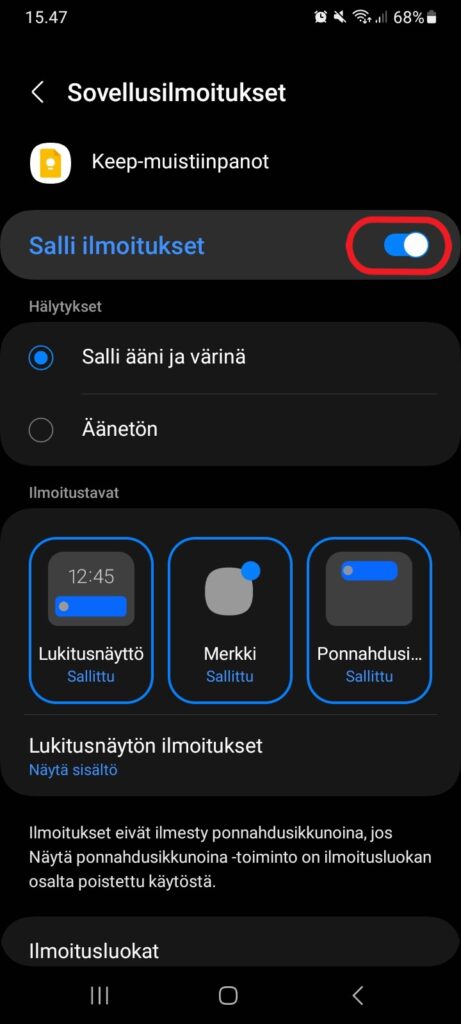Ajanhallinta – Google Keep
Ohjeet on päivitetty syksyllä 2024.
Hallitse aikaasi tavalla, joka sopii sinulle niin opinnoissa kuin arjessa. Tärkeitä asioita priorisoimalla voit vähentää stressiä ja tehdä ajankäytöstäsi tehokkaampaa.
Asioiden lykkääminen on yleinen haaste, mutta pohdinnan ja harjoittelun avulla voit kehittyä ajanhallinnassa. Löydä itsellesi sopivat menetelmät ja helpottaa arkeasi.
Google Keep -muistiinpanojen käyttöönotto Androidilla
Google Keep -muistiinpanojen käyttö edellyttää Google-tiliä.
- Google Keep -sovellusta ei yleensä ole valmiiksi asennettuna puhelimelle, joten se täytyy ladata Google Play -kaupasta.
- Etsi sovellus Play Kaupasta nimellä Google Keep.
- Sovelluksen tulisi latauksen jälkeen löytyä puhelimen Kaikki sovellukset -valikosta.
- Voit myös etsiä sen Kaikki sovellukset -valikon hakukentän kautta kirjoittamalla Keep.
Muistiinpanojen lisääminen
- Uuden muistiinpanon luominen:
- Sovelluksen oikeassa alakulmassa näkyvää plussamerkkiä tai alareunan vaihtoehtopainikkeita painamalla voit aloittaa uuden muistiinpanon luomisen.
- Uudenmassa versiossa vaihtoehtopainikkeet tulevat esiin plussamerkkiä painamalla.
- Muistiinpanotyypit:
- Google Keep -muistiinpanot voivat sisältää tekstiä, tehtävälistoja, kuvia tai piirroksia. Voit myös yhdistää eri tyyppejä yhteen muistiinpanoon.
- Tekstimuistiinpanot:
- Lisää muistiinpanoon otsikko ja kirjoita haluamasi määrä tekstiä.
- Tekstiä voi muokata sovelluksen tekstinkäsittelytyökaluilla.
- Luo tekstimuistiinpano valitsemalla plussamerkki.
- Luettelomuistiinpanot:
- Voit lisätä muistiinpanoon nimen ja luoda lisävaiheita.
- Kun vaiheet merkitään tehdyiksi, ne siirtyvät listan alaosaan mutta pysyvät näkyvissä.
- Kuvamuistiinpanot:
- Voit lisätä muistiinpanoon kuvia puhelimen omista tiedostoista.
- Piirrosmuistiinpanot:
- Luo piirroksia tai kirjoita käsin piirtotyökalun avulla.
- Taustan voi muuttaa viivoiksi tai ruudukoksi valitsemalla valikon ruudun oikeasta yläkulmasta.
- Muistiinpanojen muokkaaminen:
- Voit muokata tallennettuja muistiinpanoja avaamalla ne muistiinpanoluettelosta ja tekemällä tarvittavat muutokset.
- Kaikki luodot muistiinpanot löytyvät nyt alkunäkymän luettelosta.
Muistutusten asettaminen muistiinpanoille
- Muistutusluetteloon lisätyt muistiinpanot:
- Voit lisätä muistiinpanon Muistutukset-luetteloon, jolloin muistiinpanolle automaattisesti asetetaan muokattavissa oleva muistutusaika.
- Luetteloon pääset käsiksi avaamalla vasemmasta yläkulmasta valikon > Muistutukset
- Muistutuksen lisääminen muissa luetteloissa oleviin muistiinpanoihin:
- Muissa luetteloissa olevan muistiinpanon oikeassa yläkulmassa näkyvä kellonkuvake avaa muistutuksen asetukset.
- Voit määrittää muistutukselle ajan, päivän, toistuvuuden ja muut asetukset tarpeen mukaan.
- Muistutus näkyy muistiinpanon alareunassa.
- Muistutusluettelon tarkistaminen:
- Kaikki muistiinpanot, joihin on asetettu muistutus, ovat näkyvissä myös Muistutukset-luettelossa.
Tunnisteen luominen
- Uuden tunnisteen luominen:
- Ryhmittele muistiinpanot yhteen luomalla niille tunniste.
- Avaa sovelluksen valikko vasemmasta yläkulmasta > Lisää uusi tunniste.
- Tunnisteen nimeäminen:
- Anna tunnisteelle haluamasi nimi. Luotu tunniste näkyy nyt myös valikossa.
- Muistiinpanojen tunnistaminen:
- Voit luoda tunnistekohtaisia muistiinpanoja suoraan tunnisteen omassa luettelossa, jolloin muistiinpanot saavat automaattisesti kyseisen tunnisteen.
- Voit myös lisätä tunnisteen jo olemassa oleviin muistiinpanoihin. Avaa muistiinpanon oikeasta alakulmasta valikko, josta voit merkata sen uudella tunnisteella.
Sovelluksen ulkomuodon muokkaaminen
- Vaihda valoisaan tai tummaan tilaan:
- Keep-muistiinpanot tukee sekä vaaleaa että tummaa tilaa, jolloin sovelluksen ulkoasun voi mukauttaa mieltymyksiin sopivaksi.
- Muuta sovelluksen teema:
- Siirry valikkoon vasemmasta yläkulmasta > valitse Asetukset > Teema ja valitse haluamasi tila.
Kiinnitetyt muistiinpanot
- Nosta tärkeät muistiinpanot ylös:
- Kiinnitä muistiinpanot, jotka haluat pitää helposti näkyvillä kaikkien muiden muistiinpanojen yläpuolella.
- Muistiinpanon kiinnittäminen:
- Avaa haluttu muistiinpano ja valitse oikeasta yläkulmasta kiinnityssymboli. Kiinnitys siirtää muistiinpanon muiden yläpuolelle.
- Jos haluat poistaa kiinnityksen, paina samaa symbolia uudelleen, jolloin muistiinpano palaa tavalliseen järjestykseensä muiden joukkoon.
Hakukenttä
Sovelluksessa on hakukenttä, jonka avulla voit etsiä muistiinpanoja ja tehtävälistoja.
- Hakukentän käyttö:
- Hakukenttä sijaitsee ruudun yläreunassa. Kirjoita siihen hakusana, jolloin sovellus etsii vastaavia muistiinpanoja kaikista luomistasi merkinnöistä.
- Hakukenttä helpottaa Keep-muistiinpanojen selaamista ja oikeiden muistiinpanojen löytämistä nopeasti.
Alkunäytön pienoisohjelmat
Google Keep tarjoaa kolme pienoisohjelmaa, jotka voit lisätä puhelimen alkunäytölle muistiinpanojen nopeaa käyttöä varten. Ennen käyttöönottoa valitse Google-tili, johon muistiinpanot liitetään.
- Aloita lisääminen:
- Valitse kohta alkunäytöltä, johon haluat pienoisohjelman.
- Pidä sormea valitulla kohdalla, kunnes avautuu valikko.
- Pienoisohjelman lisääminen:
- Valitse Pienoisohjelmat > Google Keep -muistiinpanot > Lisää.
- Pienoisohjelman kokoa ja sijaintia voit muokata vetämällä ja siirtämällä.
- Saatavilla olevat pienoisohjelmat:
- Pikaluonti: Luo uusi muistiinpano nopeasti ja valitse muistiinpanon tyyppi, kuten teksti, tehtävälista tai piirustus.
- Muistiinpanolista: Näyttää valitun listan kaikki muistiinpanot. Valitse lisättäessä lista, jonka haluat esille. Voit lisätä muistiinpanoja suoraan pienoisohjelman valikosta.
- Yksittäinen muistiinpano: Näyttää valitsemasi muistiinpanon. Asettaessa valitse, mikä muistiinpano näytetään.
- Pienoisohjelmien avulla muistiinpanoihin pääsee käsiksi suoraan alkunäytöltä, mikä helpottaa Keep-sovelluksen käyttöä ja nopeuttaa muistiinpanojen hallintaa.
Ilmoitusten salliminen
- Ilmoituslupien asettaminen:
- Jos haluat saada Google Keep -muistiinpanoista muistutuksia puhelimen ilmoituksina, sinun täytyy ensin antaa sovellukselle lupa ilmoituksiin.
- Mene puhelimen Asetukset > Ilmoitukset > Sovellusilmoitukset > Keep-muistiinpanot > Salli ilmoitukset.
- Ilmoitustyyppien määrittäminen:
- Asetuksissa voit myös valita, minkälaiset ilmoitukset haluat, esimerkiksi äänettön.